电脑开机正常启动后黑屏解决办法(黑屏现象的原因及解决方案)
- 电子常识
- 2024-08-29
- 26
- 更新:2024-08-19 09:29:35
电脑开机正常启动后出现黑屏是很多人在使用电脑过程中经常遇到的问题之一。这种情况下,电脑屏幕会完全黑屏,无法显示任何图像或者只显示一个黑色的光标。对于很多用户来说,面对这种问题无从下手,不知道该如何解决。本文将介绍一些可能导致电脑开机后黑屏的原因,并提供一些解决方案帮助用户解决这个问题。
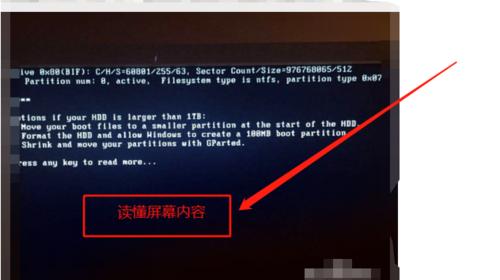
一、硬件故障引起的黑屏
1.显卡故障:检查显卡是否松动或者损坏,可以重新插拔显卡尝试修复。
2.内存故障:查看内存是否插好,如果有多条内存可以尝试一个一个拔下来排除故障。
3.电源故障:检查电源连接是否正常,尝试更换电源解决问题。
二、操作系统问题引起的黑屏
4.显卡驱动问题:更新显卡驱动程序或者回滚驱动版本,尝试解决黑屏问题。
5.系统文件损坏:使用系统修复工具修复系统文件,或者重新安装操作系统。
6.软件冲突:查看最近安装的软件是否和系统或其他软件存在冲突,可以卸载相关软件尝试解决问题。
三、其他可能导致黑屏的原因
7.BIOS设置错误:检查BIOS设置,确保设置正确,尝试恢复默认设置解决问题。
8.硬件连接问题:检查硬盘、显卡、内存等硬件连接是否正常,重新连接以解决问题。
9.病毒感染:运行杀毒软件对电脑进行全面扫描,清除病毒并修复系统。
四、常见黑屏解决方案的
10.检查硬件连接:确保所有硬件连接正常,包括显卡、内存、硬盘等。
11.更新或回滚显卡驱动:尝试更新最新的显卡驱动程序,或者回滚到之前的版本。
12.运行系统修复工具:使用系统自带的修复工具进行系统文件修复。
13.检查软件冲突:卸载最近安装的软件,或者禁用可能导致冲突的软件。
14.检测病毒感染:运行杀毒软件进行全面扫描并清除病毒。
15.重装操作系统:如果以上方法都无效,可以考虑重新安装操作系统。
电脑开机正常启动后黑屏是一个常见的问题,可能由硬件故障、操作系统问题、软件冲突等多种原因引起。通过检查硬件连接、更新显卡驱动、运行系统修复工具、检查软件冲突、检测病毒感染等方法,可以解决大部分黑屏问题。如果以上方法都无效,可以考虑重装操作系统。希望本文提供的解决方案能够帮助到遇到黑屏问题的用户。
电脑开机后黑屏问题的解决办法
随着电脑的普及,我们在日常使用中可能会遇到一些问题。其中之一就是电脑开机后出现黑屏情况。这种情况往往让人十分困扰,但是不用担心,本文将为大家介绍一些有效的解决办法,帮助您解决电脑开机正常启动后黑屏问题。
检查连接是否稳固
我们需要检查连接线是否稳固。有时候,电脑开机黑屏可能是由于显示器或者其他设备的连接线松动造成的。请确保连接线插入牢固,并且没有松动或者断裂现象。
排除电源问题
如果连接线没有问题,接下来我们需要检查电源是否正常工作。可以通过观察主机和显示器是否有供电指示灯亮起来判断。如果没有任何亮起的指示灯,那么可能是电源故障导致的黑屏问题。请检查电源线是否插好,或者尝试使用其他电源进行测试。
解决显卡驱动问题
显卡驱动问题也是导致电脑开机黑屏的常见原因之一。可以尝试重新安装或者更新显卡驱动程序来解决该问题。可以进入安全模式并卸载当前的显卡驱动,然后重新启动电脑安装最新版本的显卡驱动。
调整显示器分辨率
有时候,电脑开机黑屏可能是由于显示器分辨率设置不当造成的。我们可以尝试进入安全模式并调整分辨率,看看是否能够解决问题。如果能够成功进入桌面,可以调整分辨率为适合显示器的设置。
检查硬件故障
黑屏问题有时也可能是硬件故障引起的。这时我们需要检查硬件设备是否正常工作。可以尝试断开外部设备并重新启动电脑,看看是否能够解决问题。如果仍然无法解决,建议联系专业技术人员进行进一步检修。
清理内存条
内存条不良接触也可能导致电脑开机后黑屏。我们可以尝试将内存条取出来,轻轻擦拭金手指部分,并重新插入主板上。如果内存条有多条,可以尝试分开插入或者更换位置。
重置BIOS设置
有时候,BIOS设置错误也会导致电脑开机黑屏。我们可以尝试将BIOS设置恢复为默认值。在开机过程中按下相应的快捷键进入BIOS界面,找到恢复默认设置的选项并执行。
清理系统垃圾文件
电脑开机后黑屏可能是由于系统垃圾文件过多导致的。我们可以使用专业的系统优化软件进行清理。打开优化软件,进行一键清理,清除系统中的临时文件、缓存等垃圾文件。
检查安全模式是否可用
有时候,电脑开机黑屏情况下可以进入安全模式。我们可以尝试按下F8或者Shift+F8等快捷键,在开机过程中进入安全模式。如果成功进入安全模式,可以在这个环境下进行一些故障排查和修复。
更新操作系统
操作系统更新不及时也可能导致电脑开机黑屏问题。我们可以尝试更新操作系统到最新版本,以解决一些已知的bug和问题。
解决病毒感染
病毒感染也可能导致电脑开机黑屏。我们可以使用杀毒软件进行全盘扫描,清除系统中的恶意程序。同时,建议定期更新杀毒软件的病毒库,提高系统的安全性。
修复硬盘错误
硬盘错误也可能导致电脑开机后出现黑屏。我们可以使用系统自带的磁盘检查工具进行修复。在命令提示符中输入"chkdsk/f"命令,然后重启电脑,等待系统完成磁盘错误的修复。
修改启动项
一些异常启动项也可能导致电脑开机黑屏。我们可以进入系统配置界面,禁用不必要的启动项。在开始菜单中搜索"msconfig",打开系统配置工具,点击"启动"选项卡,取消勾选无关的启动项目。
重新安装操作系统
如果以上方法都无法解决问题,我们可以考虑重新安装操作系统。首先备份重要数据,然后使用系统安装盘或者U盘进行重装操作。请确保操作正确,并选择保留个人文件的选项。
电脑开机正常启动后出现黑屏问题是很常见的情况,但是通过以上的解决办法,我们可以有效地解决这一问题。无论是硬件故障、驱动问题、系统错误还是其他原因,都可以通过一些简单的操作来解决。如果您还遇到其他问题,请及时寻求专业技术人员的帮助。















